Zavádzame nové, modernejšie možnosti pridávania komentárov v aktuálnych verziách PowerPoint vrátane mobilných a webových verzií. Toto nové prostredie zlepšuje spoluprácu pridaním množstva nových možností do možností pridávania komentárov.
Poznámky:
-
Pre našich podnikových zákazníkov je táto funkcia predvolene zapnutá.
-
Keď niekto, kto má zapnuté moderné komentáre, pridá komentáre do súboru, ktorý neobsahuje existujúce komentáre, nové komentáre sa pridajú ako moderné komentáre. Ak pridávajú komentáre do súboru, ktorý už mal existujúce komentáre, budú mať v danom súbore naďalej predchádzajúce možnosti komentovania.
-
Ak ste správcom IT a hľadáte informácie o tom, ako povoliť moderné komentáre, pozrite si tému Čo potrebujú správcovia IT vedieť o moderných komentároch v PowerPointe.
Pozrime sa, čo je nové.

Ukotvenie komentárov
V novom používateľskom prostredí sú komentáre ukotvené k objektom, takže ak objekt premiestnite, komentár bude pokračovať. Vďaka tomu je jednoduchšie zistiť, ktorú časť snímky recenzent komentuje, a spoľahlivejšie, ak neskôr zmeníte usporiadanie obsahu.
Používanie ukotvenia komentárov je samotná jednoduchosť. Stačí vybrať objekt na snímke, ktorý chcete komentovať, a potom vybrať položku Komentár alebo @Mention na karte Revízia na páse s nástrojmi, v kontextovej ponuke po kliknutí pravým tlačidlom myši alebo na plávajúcom paneli s nástrojmi, ktorý sa zobrazí po výbere objektu.
Nový komentár môžete zadať do tably komentárov vpravo a výberom položky Uverejniť (alebo stlačením kombinácie klávesov CTRL + Enter vo Windowse alebo CMND + Enter v Macu) dokončite svoj komentár.
Po uverejnení komentára môžete myšou presunúť bublinu komentára na ľubovoľné miesto v objekte, ktorý ste okomentovali, a konkrétne označiť, na čo odkazujete.
Dôležité:
Komentáre na okraji: Táto funkcia už nie je k dispozícii v PowerPointe pre web. Na table Komentáre však môžete zobraziť a získať prístup ku všetkým funkciám moderných komentárov . Ak chcete zapnúť tablu Komentáre , kliknite na tlačidlo Komentáre v pravom hornom rohu okna PowerPointu.
Ukotvenie komentárov k textu
Ukotvenie textu predstavuje nový spôsob ukotvenia komentárov k zadanému rozsahu textu, nie k objektu. Ak chcete pridať komentár ukotveného textu, vyberte požadovaný text a kliknite na položku Nový komentár na karte Revízia alebo kliknite na položku Nový na table Komentáre . Text je zvýraznený. Odtieň zvýraznenia sa líši v závislosti od toho, či je text svetlý alebo tmavý.
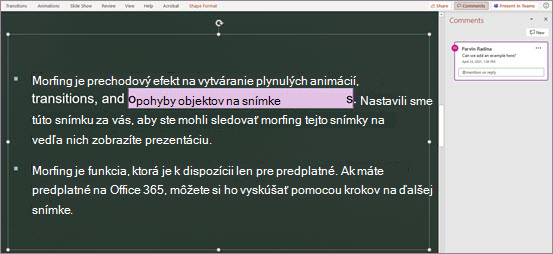
Zvýraznený text môžete upraviť. Všetok text, ktorý pridáte v rámci zvýrazneného rozsahu, rozšíri zvýraznenú oblasť. Podobne odstránenie textu spôsobí skrátenie zvýraznenej oblasti. Pridaním textu na začiatok alebo koniec rozsahu zvýrazneného textu sa zvýraznená oblasť nerozbalí.
Pri práci s komentármi ukotvenými v texte si všimnete, že zvýraznenie sa mení v závislosti od toho, či je komentár na table Komentáre ukázaný myšou alebo vybratý. Ak ani jeden z nich, zvýraznenie je viditeľné, ak je vybratý objekt textového poľa, alebo ak ste zapli možnosť Zobraziť rozšírené značky.
Vylepšené @Mentions v komentároch
Táto funkcia je k dispozícii len pre podnikových a podnikových zákazníkov.
Po spustení nového komentára môžete upriamiť pozornosť jedného alebo viacerých kolegov pomocou funkcie @mention. Stačí zadať symbol @ a za ním meno alebo e-mailového aliasu.
Tip: E-mailovým aliasom je tá časť e-mailovej adresy pred znakom @. Napríklad: alexw je e-mailový alias pre alexw@contoso.com.
Po dokončení a uverejnení komentára dostane každý, koho ste v komentári @mentioned, e-mail s oznámením. E-mail s oznámením im oznámi, že ste sa o nich zmienili, a poskytne im ukážku snímky, na ktorej sa komentár nachádzal, ako aj komentár, ktorý ste opustili. Na váš komentár môžu odpovedať z e-mailu alebo môžu kliknúť na prepojenie v e-maile s oznámením a otvoriť balík snímok a prejsť priamo na komentár, ktorý ste opustili, ak chcú zobraziť ďalší kontext.
Riešenie vlákien komentárov
Komentáre v súboroch vo všeobecnosti predstavujú otázky, nápady alebo obavy týkajúce sa obsahu. Keď sa tieto problémy vyriešia, moderné komentáre vám umožnia označiť toto vlákno ako vyriešené. Vyriešené vlákna komentárov sa nezobrazia na okraji (aj keď ich stále nájdete na table komentárov), takže sa môžete sústrediť na vlákna komentárov, ktoré majú stále otvorené problémy.
Zvýšenie spoľahlivosti dizajnom
Moderný komentár môže upravovať iba osoba, ktorá ho vytvorila.
Zobraziť rozšírené značky
Moderné komentáre predvolene zobrazujú značku komentára len pre aktuálne vybratý komentár. PowerPoint však môžete nastaviť tak, aby zobrazoval všetky značky komentárov na snímke súčasne.
Ak chcete toto nastavenie zmeniť, prejdite na položku Revízia > Komentáre > Zobraziť komentáre a vyberte položku Zobraziť rozšírené značky.
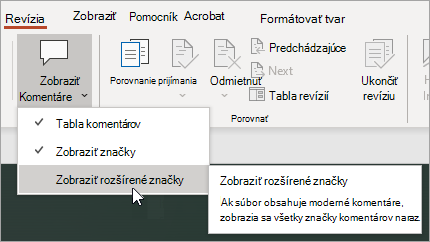
Nastavenie trvá len pre jednu reláciu. Ak zavriete a znova otvoríte prezentáciu, budete musieť toto nastavenie znova zmeniť, aby PowerPoint zobrazil všetky značky komentárov pre snímku.
Úlohy
Úlohy umožňujú vytvárať, priraďovať a riešiť úlohy bez opustenia PowerPointu pre Windows, PowerPoint pre Mac a PowerPoint pre web.
Začnite nasledujúcimi krokmi:
-
Otvorte existujúcu powerpointovú prezentáciu a pridajte komentár výberom položky Vložiť > komentár.
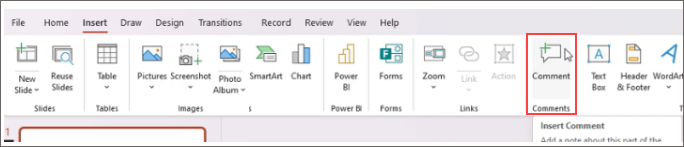
-
V tele komentára @mention jednotlivca, ktorému chcete priradiť úlohu, a začiarknutím políčka Priradiť k vytvoríte úlohu. Nadobúdateľovi sa odošle e-mailové oznámenie.
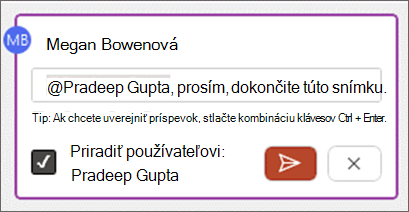
-
Ak chcete úlohu označiť ako dokončenú, vyberte tlačidlo Vyriešiť úlohu.
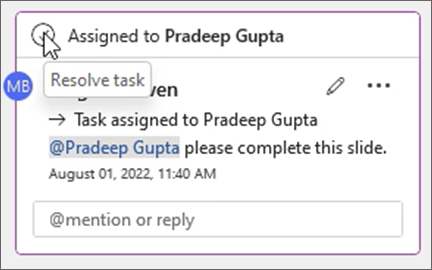
A objavte ďalšie novinky.
Ešte len začíname so zlepšovaním našich pripomienok. Pozrite si tento priestor pre viac nových a vzrušujúcich funkcií, ktoré vám pomôžu zbohatnúť, vylepšiť a zjednodušiť spoluprácu.
Zapnutie alebo vypnutie vytvárania moderných komentárov
Dôležité: Minimálna požadovaná verzia na získanie predvolených komentárov v dokumentoch je SAC Jan 2022 (zostava #16.0.14931.x.). Ak chcete mať v sac Ext 2021 (zostava č. 16.0.14326.100000) predvolene moderné komentáre, odporúčame vám, aby ste na nastavenie predvoleného nastavenia použili nastavenia správcu nájomníkov.
Pri zavádzaní tejto funkcie je možnosť vytvárania moderných komentárov predvolene zapnutá pre používateľov, ktorí ju musia používať, ale v prípade potreby ju možno vypnúť. Ak ste podnikový alebo podnikový používateľ, nastavenie pre toto nastavenie spravuje správca IT. Ak ste spotrebiteľ, postupujte takto:
-
V PowerPointe pre Windows prejdite na položky Možnosti > súbor > Všeobecné > Komentáre. V PowerPointe pre macOS prejdite na powerpointové > predvoľby > všeobecné > komentáre.
-
Použite niektorý z nasledujúcich postupov:
-
Ak sú zapnuté moderné komentáre, vypnite ich výberom položky Použiť klasické komentáre.
-
Ak sú moderné komentáre vypnuté, zapnite ich výberom položky Použiť moderné komentáre.
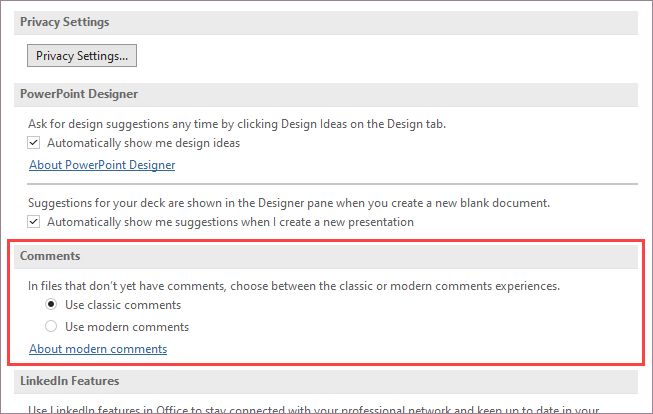
Vypnutie moderných komentárov nezmení súbory, ktoré už obsahujú komentáre. Toto nastavenie určuje len to, aký typ komentárov môžete pridať do prezentácií, ktoré ešte nemajú komentáre.
Toto nastavenie je tiež k dispozícii len v PowerPointe pre stolný počítač. Ak inštaláciu PowerPointu spravuje vaša spoločnosť, tieto možnosti sa vypnú.
Prečo sa mi nezobrazujú moderné komentáre?
Aktuálne zostavy, ktoré používajú moderné komentáre
Moderné komentáre sú teraz k dispozícii pre podnikových, podnikových a spotrebiteľských používateľov. Moderné komentáre sa zobrazia len vtedy, ak používate tieto aktuálne verziePowerPoint
-
PowerPoint pre Microsoft 365
-
PowerPoint pre Android
-
PowerPoint pre iOS
-
PowerPoint na webe
Ak sa nezobrazujú moderné komentáre
-
Používate zostavuPowerPoint, ktorá ešte tieto nové funkcie nedostala.
-
Používate pracovné alebo školské konto a správca IT nepovolil moderné komentáre. Môžete sa na ne obrátiť a opýtať sa ich, či ju môžu zapnúť.
Ak používate staršie verzie PowerPoint nebudete môcť čítať ani vytvárať moderné komentáre. Ak dostanete súbor s modernými komentármi a máte PowerPoint 2010, PowerPoint 2013,PowerPoint 2016 alebo PowerPoint 2019, zobrazí sa oznámenie s výzvou na jeho otvorenie v PowerPoint na webe na kontrolu moderných komentárov.
Poznámky:
-
Keď niekto, kto má zapnuté moderné komentáre, pridá komentáre do súboru, ktorý neobsahuje existujúce komentáre, nové komentáre sa pridajú ako moderné komentáre. Ak pridávajú komentáre do súboru, ktorý už mal existujúce komentáre, budú mať v danom súbore naďalej predchádzajúce možnosti komentovania.
-
Zapnutím moderných komentárov sa neaktualizujú žiadne súbory, ktoré už obsahujú komentáre. Ak chcete začať moderné komentáre pre súbory s existujúcimi klasickými komentármi, odstráňte klasické komentáre, aby sa súbor v neutrálnom stave. Pridané komentáre do súboru potom budú mať moderné možnosti komentára.
Komentáre sa nemusia zobrazovať v spolupráci
Ak sa komentáre v powerpointovom súbore nezobrazujú, je možné, že spolupracujete s niekým, kto nemá rovnakú počítačovú verziu PowerPointu. Powerpointové súbory môžu zobrazovať iba moderné komentáre alebo klasické komentáre, nie oba. Prvý komentár v súbore určuje, ktorý typ komentárov sa zobrazí v danom súbore.
Poznámky:
-
Ak spolupracovník používajúci počítačovú verziu PowerPointu s modernými komentármi vytvorí prvý komentár, súbor použije moderné komentáre. Používateľom s klasickými komentármi sa komentáre nebudú zobrazovať ani nebudú môcť pridávať komentáre.
-
Ak spolupracovník používajúci počítačovú verziu PowerPointu, ktorý nemá moderné komentáre, vykoná prvý komentár, súbor použije klasické komentáre. Ľudia s modernými komentármi komentáre neuvidia ani nebudú môcť pridávať komentáre.
Čo môžete urobiť, ak sa nezobrazujú komentáre spolupracovníka?
Ak nemôžete zobraziť komentáre spolupracovníka, pretože používate rôzne počítačové verzie PowerPointu,
-
Na obrazovke sa zobrazí banner s informáciou, aby ste súbor otvorili v PowerPoint pre web.
-
Budete môcť spolupracovať pomocou moderných komentárov tak, že uvidíte komentáre ostatných a pridáte svoje komentáre.










